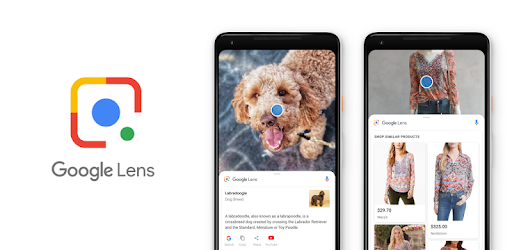Исправлено: Realtek Semiconductor Corp. — расширение невозможно установить
При попытке установить обновление возникает ошибка установки расширения Realtek semiconductor corp. Проблема может возникнуть в результате прерывания, вызванного брандмауэром Windows или установленным антивирусным программным обеспечением, устаревшим системным программным обеспечением или наличием ошибок в расширении Realtek semiconductor corp.
 Ошибка установки расширения Realtek Semiconductor Corp.
Ошибка установки расширения Realtek Semiconductor Corp.
Программы для Windows, мобильные приложения, игры - ВСЁ БЕСПЛАТНО, в нашем закрытом телеграмм канале - Подписывайтесь:)
Как бы то ни было, в этой статье мы составили список возможных решений проблемы. Итак, следуйте приведенным ниже решениям, чтобы решить проблему и успешно установить драйвер в ОС Windows.
1. Запустите средство устранения неполадок Центра обновления Windows.
В Windows есть встроенное средство устранения неполадок с обновлениями, которое помогает обнаружить и устранить проблему, связанную с установкой нового обновления. Итак, здесь мы предлагаем вам запустить это средство устранения неполадок обновления, чтобы выявить и устранить проблему.
Следуйте приведенным ниже инструкциям, чтобы запустить средство устранения неполадок Центра обновления Windows:
- Нажмите одновременно клавиши Win + I, чтобы открыть приложение «Настройки».
- Перейдите в «Система»> «Устранение неполадок»> «Другие средства устранения неполадок».
 Нажмите Другие средства устранения неполадок.
Нажмите Другие средства устранения неполадок. - Нажмите кнопку «Выполнить» рядом с опцией «Центр обновления Windows».
 Нажмите «Выполнить» рядом со средством устранения неполадок обновления Windows.
Нажмите «Выполнить» рядом со средством устранения неполадок обновления Windows.
Подождите, пока процесс завершится, и после его завершения перезагрузите систему и проверьте, можете ли вы снова установить расширение Realtek semiconductor corp.
2. Сбросьте кэш Центра обновления Windows через проводник.
Если у вас слишком много кэшированных обновлений, и любое из них повреждено, у вас могут возникнуть проблемы. В таком случае сброс кеша Центра обновления Windows поможет вам решить проблему. Кроме того, очистка кеша повысит производительность вашего ПК с Windows за счет повышения его скорости и освобождения места. Поэтому всегда пытайтесь время от времени очищать кэш обновлений, чтобы избежать проблем в будущем.
Ниже приведены шаги, необходимые для сброса кеша обновлений:
- Откройте проводник Windows, одновременно удерживая клавиши Windows + E.
- Затем выберите «Этот компьютер» на левой панели и щелкните правой кнопкой мыши диск C:.
 Нажмите «Этот компьютер», а затем на диск C:.
Нажмите «Этот компьютер», а затем на диск C:. - Затем перейдите в «Свойства» и нажмите «Очистка диска».
- На следующей странице выберите опцию Очистить системные файлы.
 Выберите опцию Очистить системные файлы
Выберите опцию Очистить системные файлы - Теперь подождите, пока инструмент очистки диска рассчитает и отобразит системные файлы, которые вы можете очистить.
- Затем установите соответствующие флажки для файлов журнала обновления Windows и временных установочных файлов Windows и нажмите «ОК».
- Нажмите на опцию «Удалить файлы», когда появится всплывающее окно для окончательного подтверждения.
- Теперь нажмите клавиши Windows + R, чтобы открыть окно «Выполнить», введите services.msc и нажмите Enter.
 Введите «services.msc» в диалоговом окне «Выполнить».
Введите «services.msc» в диалоговом окне «Выполнить». - В окне служб щелкните правой кнопкой мыши Центр обновления Windows в списке приложений и нажмите «Остановить».
 Выберите Центр обновления Windows и нажмите «Стоп».
Выберите Центр обновления Windows и нажмите «Стоп». - Снова откройте проводник и перейдите в папку C:\ > Windows > SoftwareDistribution. Здесь удалите целые файлы в папке.
 Перейдите в папку C:\ > Windows > SoftwareDistribution.
Перейдите в папку C:\ > Windows > SoftwareDistribution.
После удаления всего кэш обновления Windows будет полностью очищен, поэтому проверьте, можете ли вы установить расширение Realtek Semiconductor Corp.
3. Установите Центр обновления Windows снова
Если ни одно из приведенных выше исправлений не помогло устранить проблему, попробуйте установить обновление Windows после очистки папок кеша. Это поможет обновлению установиться заново и без дальнейших проблем.
Следуйте приведенным ниже инструкциям, чтобы снова установить обновление Windows в вашей системе:
- Нажмите клавишу Windows + I, чтобы открыть приложение «Настройки».
- Выберите параметр обновления Windows на левой панели.
 Нажмите на обновление Windows.
Нажмите на обновление Windows. - Теперь нажмите Проверить наличие обновлений.
- Если появится какое-либо обновление, нажмите кнопку «Загрузить сейчас», чтобы загрузить и установить последнее обновление.
 Нажмите Проверить наличие обновлений
Нажмите Проверить наличие обновлений - После этого Windows автоматически перезагрузится.
После установки последнего обновления Windows; обычно проблема решается.
Программы для Windows, мобильные приложения, игры - ВСЁ БЕСПЛАТНО, в нашем закрытом телеграмм канале - Подписывайтесь:)

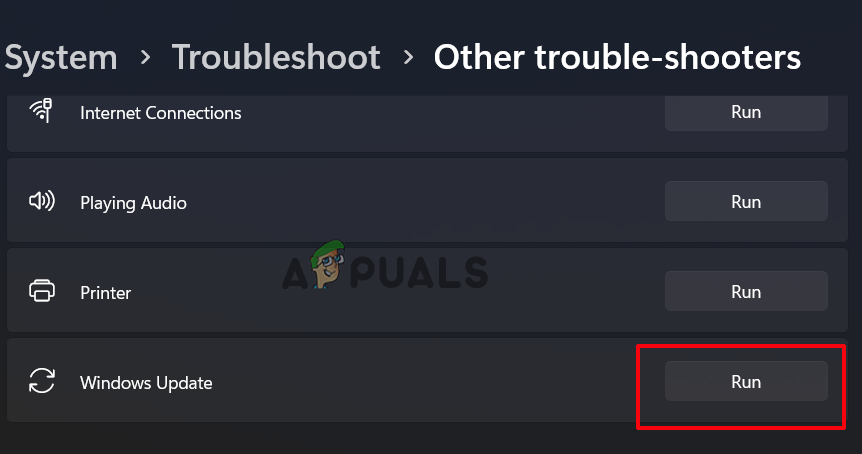 Нажмите Другие средства устранения неполадок.
Нажмите Другие средства устранения неполадок.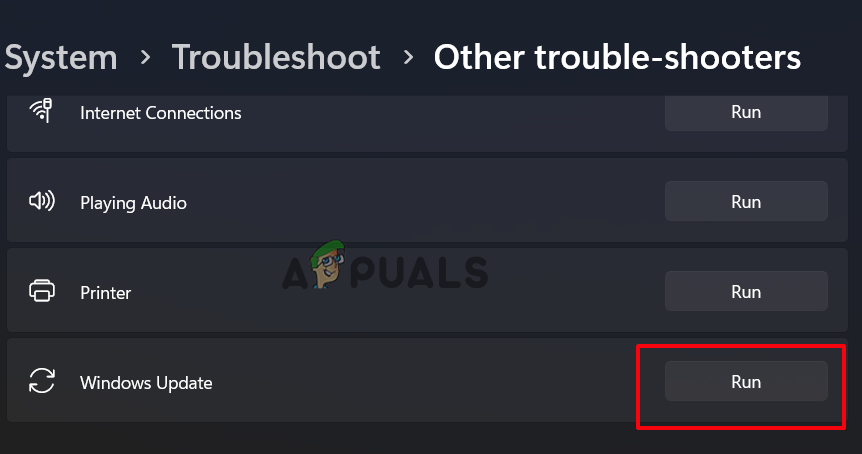 Нажмите «Выполнить» рядом со средством устранения неполадок обновления Windows.
Нажмите «Выполнить» рядом со средством устранения неполадок обновления Windows.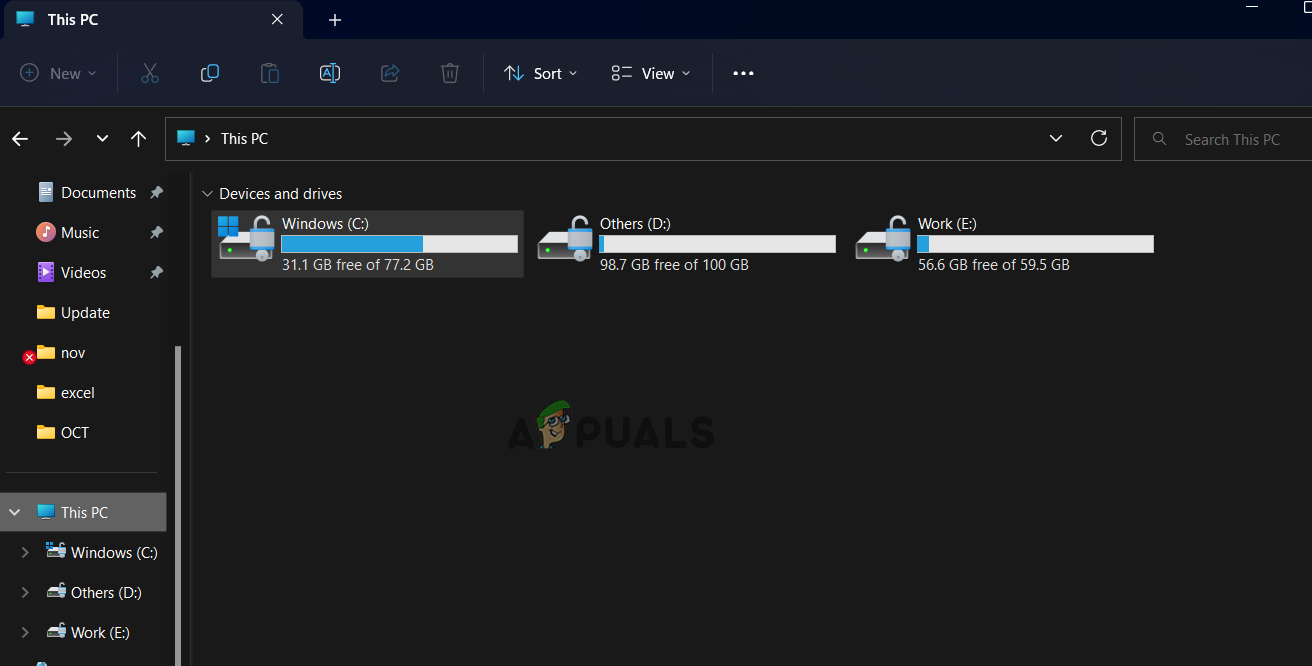 Нажмите «Этот компьютер», а затем на диск C:.
Нажмите «Этот компьютер», а затем на диск C:.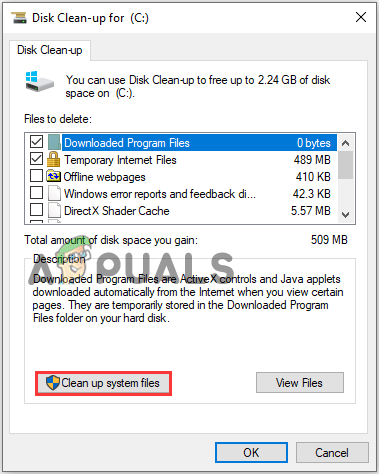 Выберите опцию Очистить системные файлы
Выберите опцию Очистить системные файлы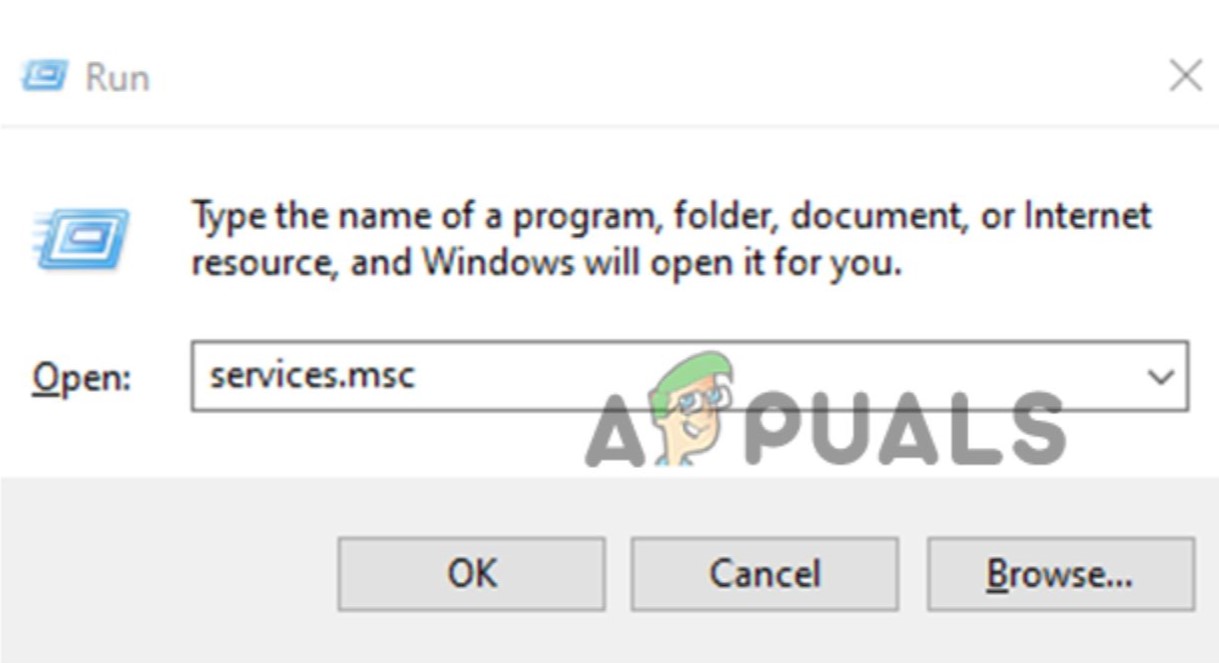 Введите «services.msc» в диалоговом окне «Выполнить».
Введите «services.msc» в диалоговом окне «Выполнить».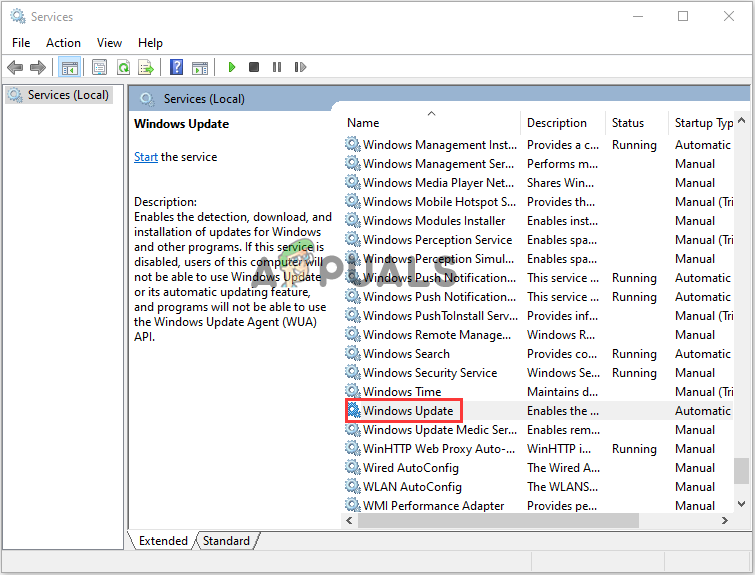 Выберите Центр обновления Windows и нажмите «Стоп».
Выберите Центр обновления Windows и нажмите «Стоп».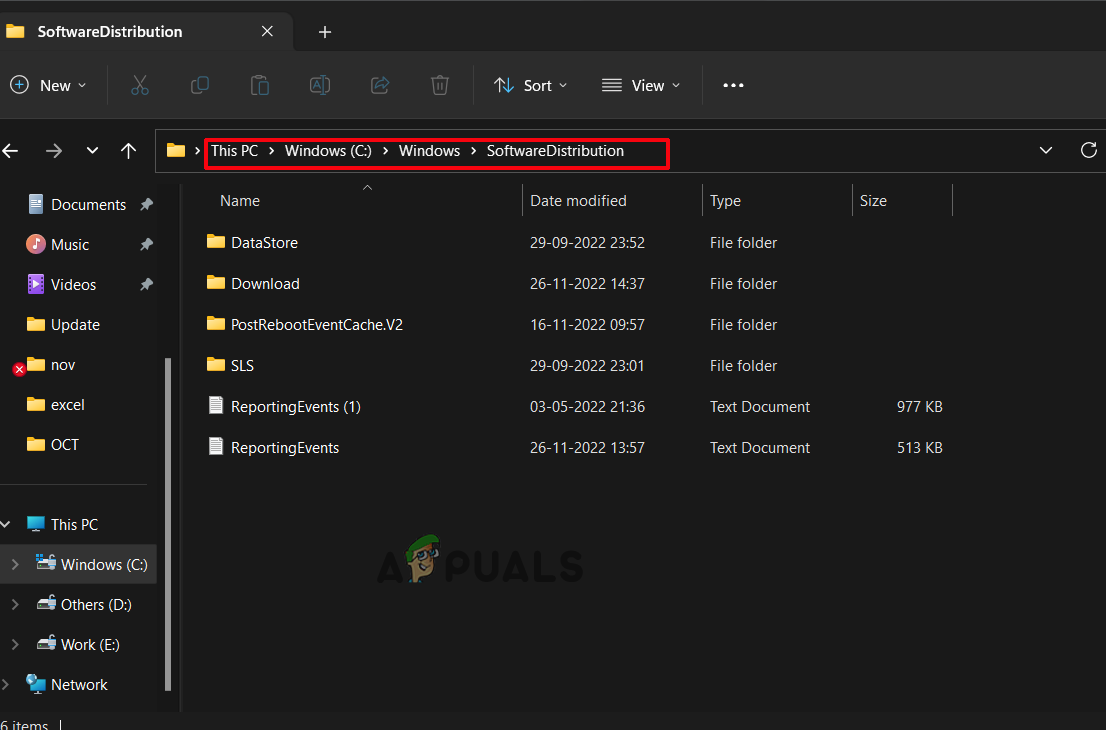 Перейдите в папку C:\ > Windows > SoftwareDistribution.
Перейдите в папку C:\ > Windows > SoftwareDistribution.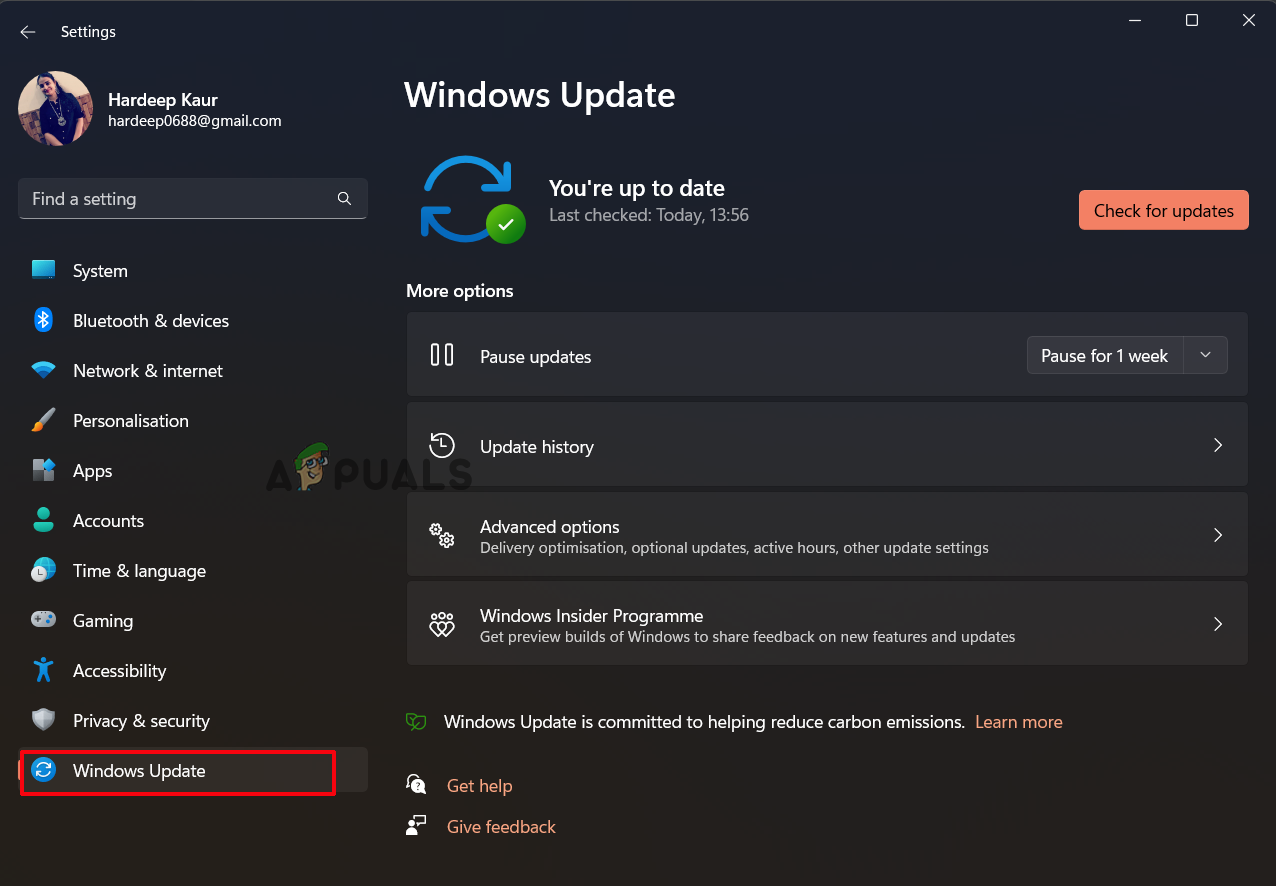 Нажмите на обновление Windows.
Нажмите на обновление Windows.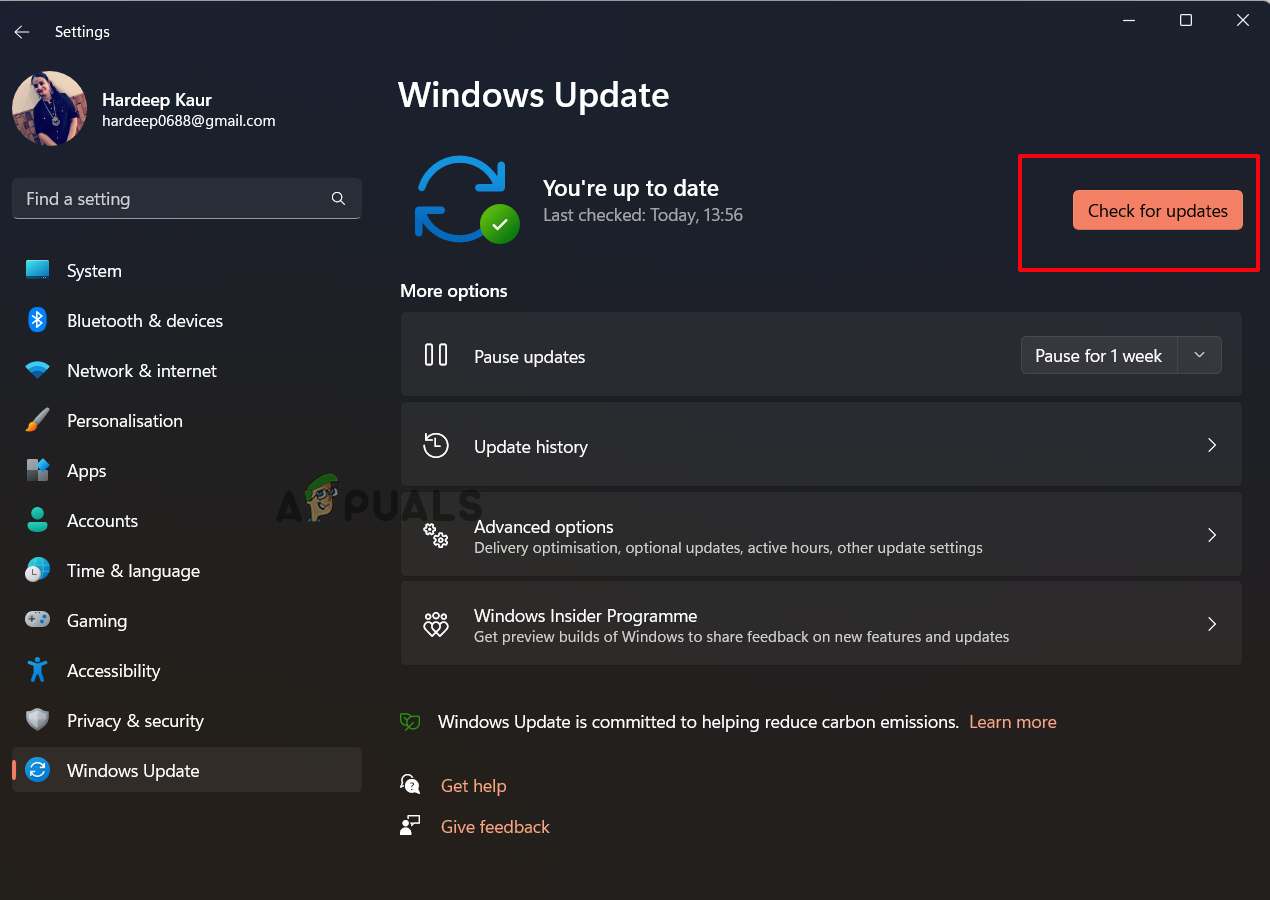 Нажмите Проверить наличие обновлений
Нажмите Проверить наличие обновлений